最早的时候,Pt-Gen是作为Pt-help的一个子项,使用flask内置的web server提供服务,后来BFDZ将其单独提取出来(BFDZ/PT-Gen),但是仍然存在部署较为困难的问题。
过去近1年的Pt-Gen的运行中,我曾经迁移过多次宿主机。目前托给ourhelp组的Pt-Gen服务器更是远在欧洲大陆。此外因为网络的问题,也导致部分时间段与豆瓣服务器无法连接,导致Pt-Gen服务的SLA特别差。
近期,我得知八蠢想要构建基于AWS lambda的Pt-Gen,也正好最近看到了有关Cloudflare Worker的一些介绍。正好这也是Cf-worker的用途之一——“构建完全依赖于 Web API 的“无服务器”应用程序”。
然而,与AWS lambda不同的是,cf-worker只支持Javscript。于是将原来Pt-Gen改成javascript的格式并使用Travis CI进行自动构建。
项目地址: https://github.com/Rhilip/pt-gen-cfworker
项目Demo地址: https://ptgen.rhilip.workers.dev/
Cloudflare Worker介绍
文档: https://workers.cloudflare.com/docs
Cloudflare Worker是Cloudflare推出的serverless服务,可以使用Javascript以及WebAssembly语言进行编程,其最简单的代码示例如下:
// 1\. Register a FetchEvent listener that sends a custom
// response for the given request.
addEventListener('fetch', event => {
event.respondWith(handleRequest(event.request))
})
// 2\. Return a custom request object
async function handleRequest(request) {
return new Response("hello world")
}并提供了相应的CLI工具 Wrangler 进行APP构建。此外,还提供了很简洁的调试界面。
最为良心的Cloudflare Worker是可以免费使用的(免费计划一天最多100,000次请求)
部署基于Cloudflare Worker的Pt-Gen
和原项目相比,Pt-Gen-cfworker并不需要你在VPS上搭建复杂(并不)的Python3+uwsgi工具链,只需要你有Cloudflare帐号就可以。
本教程并不介绍Cloudflare帐号的注册方法(请自己搜索),仅分有无Node.js环境对不同用户部署方法进行介绍。
1.无Node环境直接部署
因为项目主文件 index.js 加载了两个npm库用于解析页面,所以并不能直接使用。不过在项目的build分支中,我使用Travis CI自动构建了 可以用于CF-Worker的 script.js 。
所以进入Cloudflare的Worker面板,并创建新的Worker。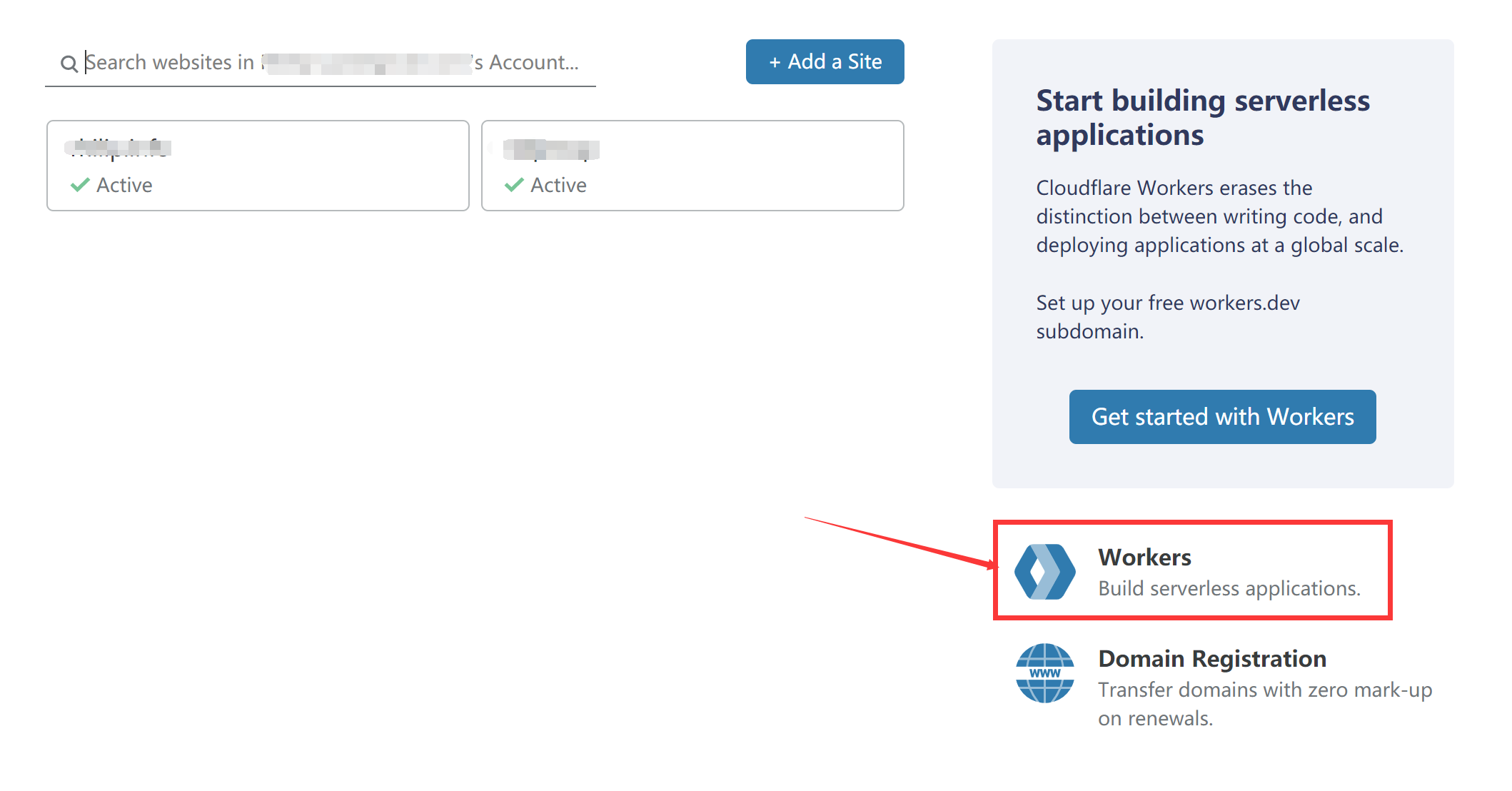
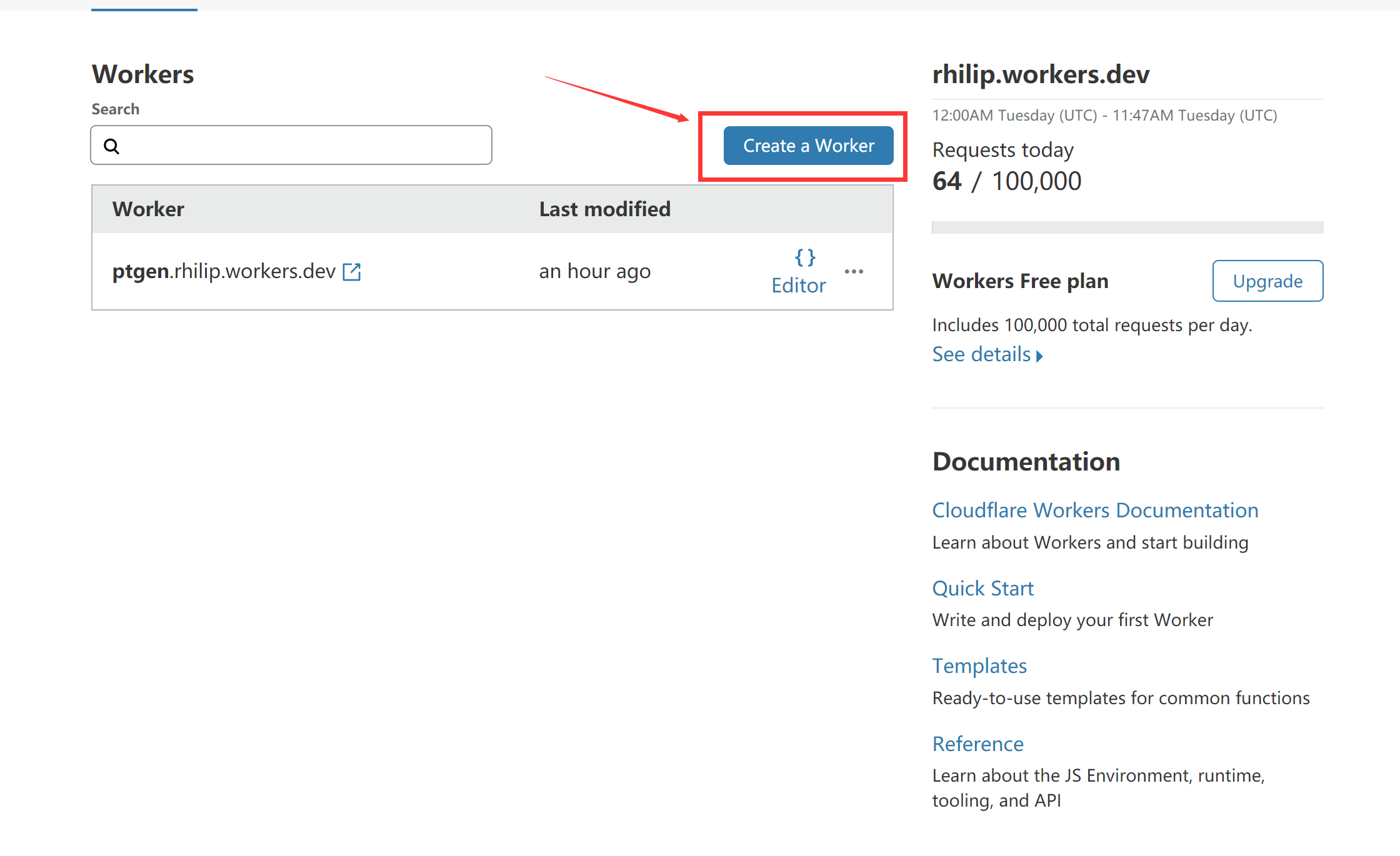
在Worker代码的编辑器里面,首先修改左上角的Worker名称,这个名称会影响到后面生成的Worker域名(除非你使用已经在CF中注册的其他域名)。然后将 build分支的 script.js 文件全部复制到左侧的代码框中替换Cloudflare默认的代码块。
最后点击Run,如果右侧出现如下图的JSON块说明部署成功。之后你就可以直接使用worker域名进行访问。
如我这边部署的域名是https://ptgen.rhilip.workers.dev/。
则获取豆瓣的信息则请求地址如下: https://ptgen.rhilip.workers.dev/?url=https://movie.douban.com/subject/1297880/。
请求链接格式和Python写的Pt-Gen相同,既可以使用&url=..... ,也可以使用&site=....&sid=....。且返回字段格式尽可能与原repo相同。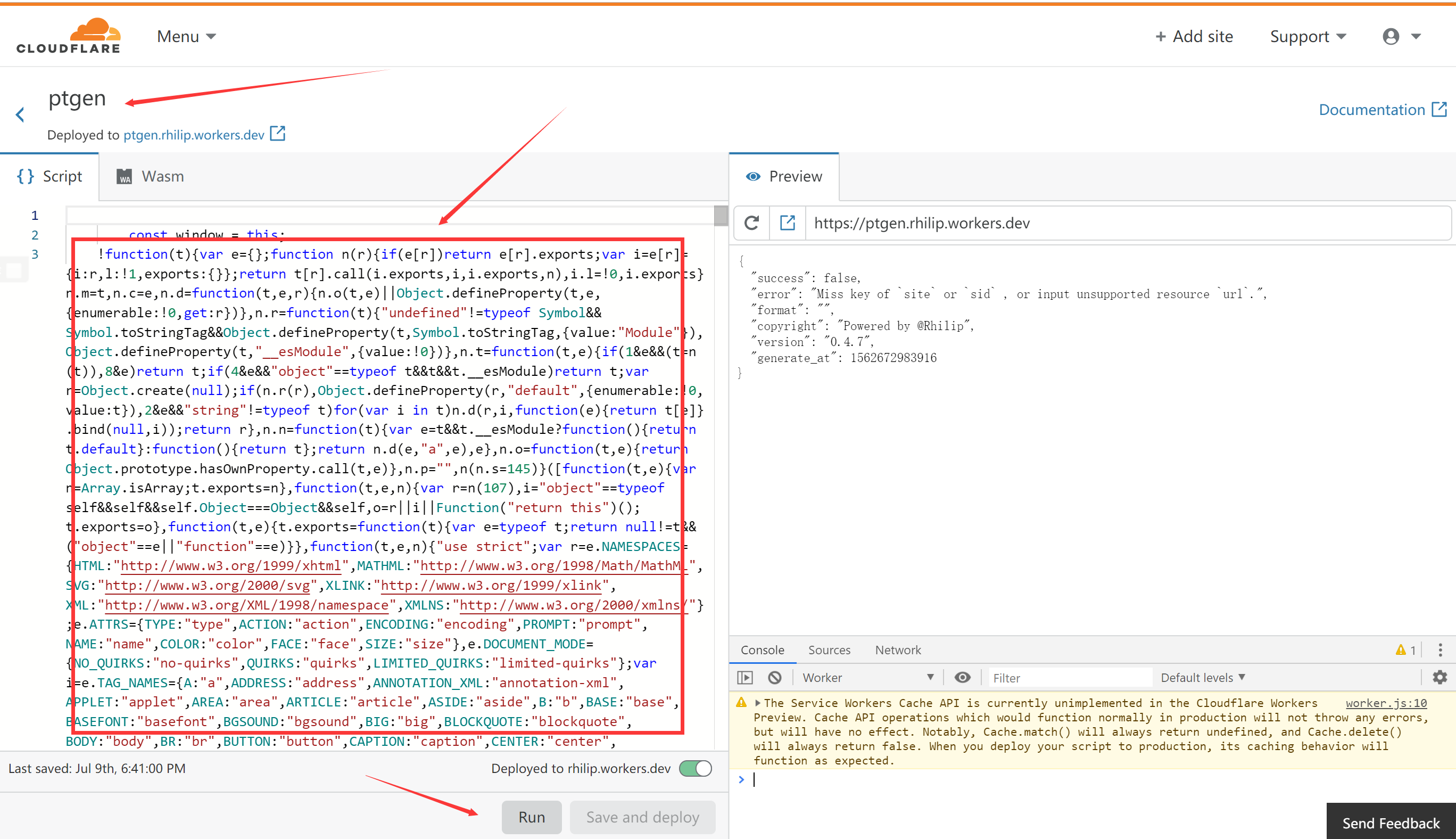
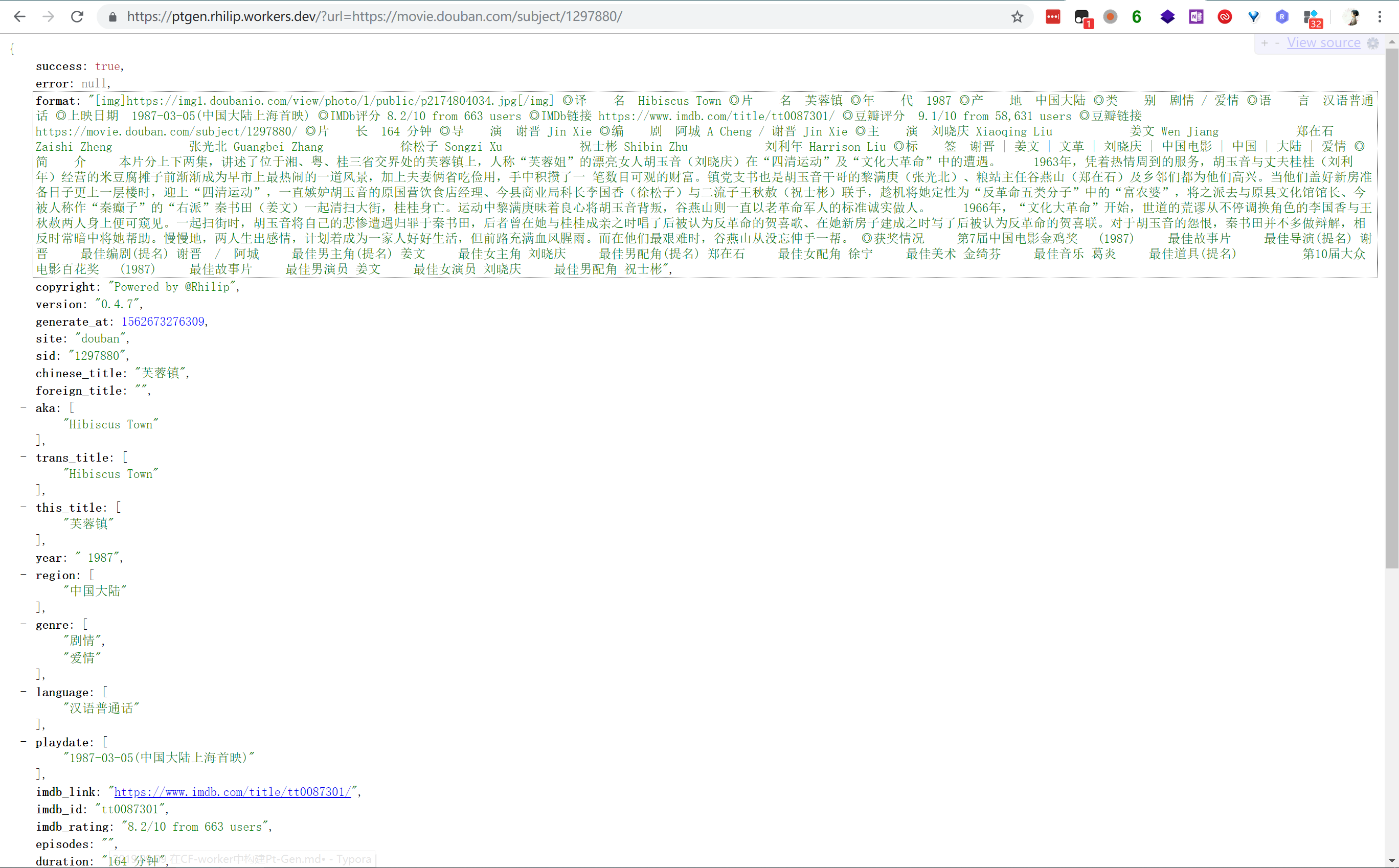
2.Node环境下使用Wrangler部署
如果你本地有Node环境,或者希望对Pt-Gen-cfworker有改进的需要,你可以自己构建Worker文件。
Wrangler 文档: https://github.com/cloudflare/wrangler
安装Wrangler并注册全局信息
npm i @cloudflare/wrangler -g wrangler config "${CF_EMAIL}" "${CF_API_KEY}"
其中 ${CF_EMAIL} 为你的Cloudflare帐号,而 ${CF_API_KEY} 你可以在你帐号的Profile页面中找到Global API Key。
取得项目源代码并配置Wrangler信息
git clone https://github.com/Rhilip/pt-gen-cfworker.git cp wrangler.toml.sample wrangler.toml sed -i "s/CF_ACCOUNT_ID/${CF_ACCOUNT_ID}/g" wrangler.toml npm install
使用git clone或者zip包下载项目源代码后,需要编辑wrangler.toml文件的相关键值,并将account_id值改成你在Worker界面右侧API栏中看到的值,name 值会影响到部署时的值,默认为ptgen。如果你不愿部署在..workers.dev域名下,你可以再参照Wrangler文档,添加zone_id,route等信息,本处不再累述。
部署到workers.dev上
#wrangler build # 构造 #wrangler preview # 构造并预览 wrangler publish # 构造并发布
如果配置好wrangler信息并使用 wrangler publish,会直接部署,并 提示如下信息
$ wrangler publish
⬇️ Installing wasm-pack...
⬇️ Installing wranglerjs...
Built successfully.
Successfully published your script.
Successfully made your script available at ptgen.rhilip.workers.dev
✨ Success! Your worker was successfully published. ✨而如果使用wrangler preview则会在构建完后,弹出https://cloudflareworkers.com/开头的网页。此时你可以使用console等方法对脚本进行调试。
除了使用wrangler,本人还在package.json中设置了alias,你也可以使用 npm {build,preview,publish} (在IDE中)快速调用。
Travis-CI 自动构建
本项目使用Travis-CI对主分支的更新进行自动构建生成build分支信息。
相关配置文件写在 .travis.yml 中。请自行查阅,并在Travis-CI中对以下环境变量进行设置: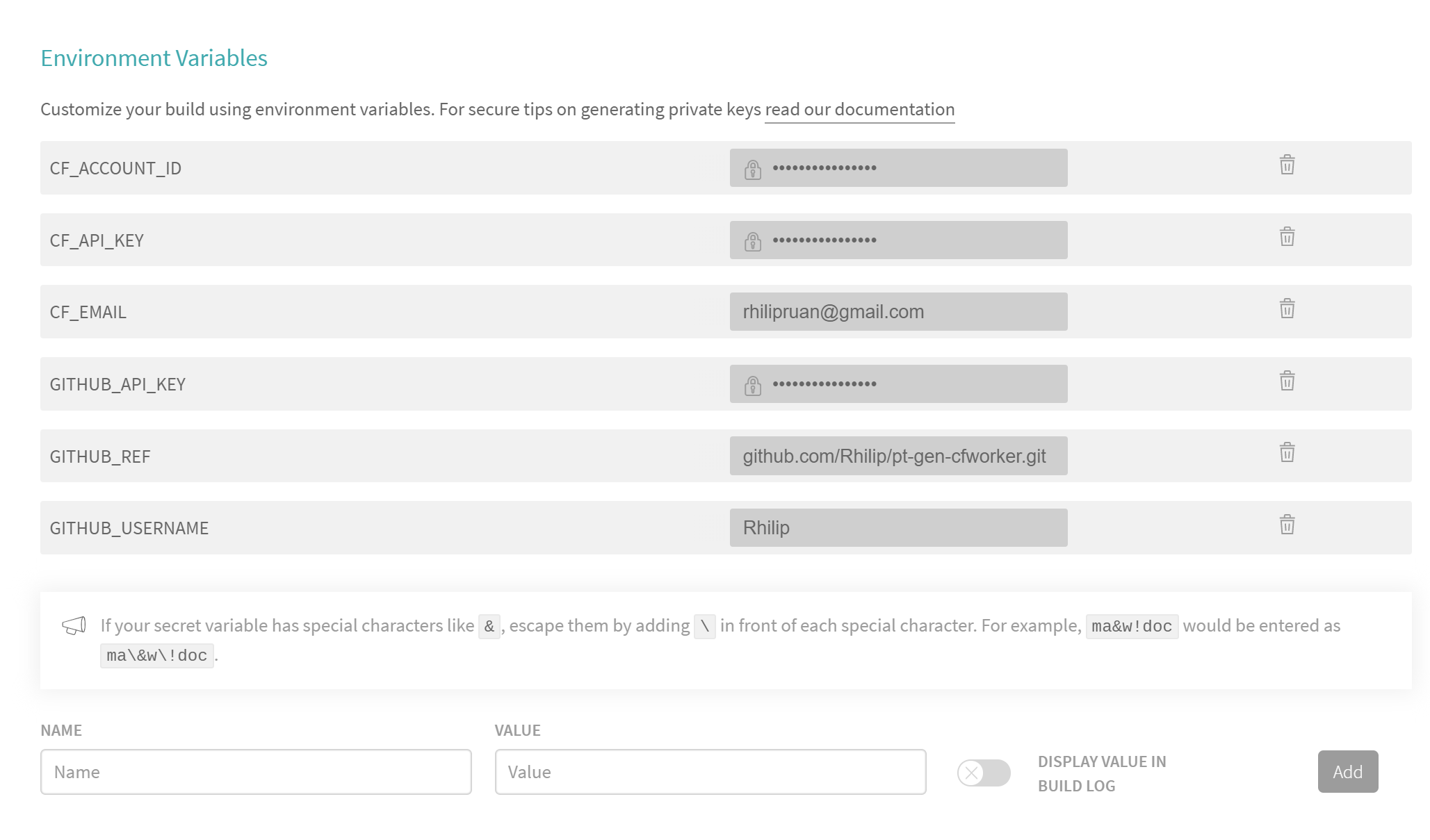
著作权归作者所有。
商业转载请联系作者获得授权,非商业转载请注明出处。
作者:Rhilip
链接:https://blog.rhilip.info/archives/1095/
来源:https://blog.rhilip.info/











